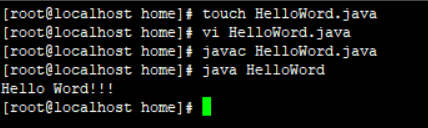vim编辑器怎么用(vim怎么进行编辑)
1.vi文本编辑器简单介绍
vi / vim是Unix / Linux上最常用的文本编辑器而且功能非常强大。
只有命令,没有菜单。
2.VIM工作模式
3. Vi的三种模式
基本上vi可以分为三种状态,分别是命令模式 (command mode)、插入模式 (Insert mode)和底行模 式 (last line mode).
命令行模式command mode
控制屏幕光标的移动,字符、字或行的删除,移动复制某区段及进入Insert mode下,或者到 last
插入模模式式 Insert mode
也称为编辑文本模式 只有在Insert mode下,才可以做文字输入,
按 「ESC」键可回到命令行模式。
底行模式 last line mode
将文件保存或退出vi,也可以设置编辑环境,如寻找字符串、列出行号等。 不过一般我们在
使用时把vi简化成两个模式,就是将底行模式 (last line mode)也算入命令行模式command mode)
4. 操作步骤
1)如果想退出 vi,则需要先切换到底行模式;
2)在插入模式下,先按ESC键,然后按下:键,则切换到底行模式;
3)如果想保存当前编辑的内容,在:后输入wq! ,即 :wq! ,这样就将文本保存了.然后退出了vi编 辑器。
4)如果不想保存当前编辑的内容,在:后输入q! ,即 :q! ,这样放弃本次编辑直接退出了vi编辑器。 ;
5)字母的含意义:
w:write;
q:quit;
!:强制指定,当多人同时修改一个文件,修改只读文件等情况比较有意义,因此单人操作的机器中,可以省略。
5.Vi的常用命令
1)插入命令
i 在光标前插入
I 光标当前行开始插入
a 在光标后插入
A 在光标当前行末尾插入
o 在光标当前行的下一行插入新行
O 在光标当前行的上一行插入新行
2) 定位命令
:set nu 显示行号
:set nonu 取消行号
gg 到文本的第一行
G 到文本的最后一行
:n 到文本的第n行
3) 替换盒取消命令
u undo,取消上一步操作
Ctrl r redo,回到undo之前
r 替换光标所在处的字符
R 从光标所在处开始替换,按Esc键结束
4) 删除命令
x 删除光标所在处字符
nx 删除光标所在处后的n个字符
dd 删除光标所在行。ndd删除n行
dG 删除光标所在行到末尾行的所以内容
D 删除光标所在处到行尾的内容
:5,7d 删除指定范围的行
6.快捷键
Linux中vi编辑器的使用详解,下面的引号和括号不算啊
1)光标的移动除了键盘上的上下左右键.也可以是小写模式下,按键盘上的"h,j,k,l",
2)"ctrl b":屏幕往后移动一页
3)"ctrl f":屏幕往前移动一页
4)"ctrl u":屏幕往后移动半页
4)"ctrl d":屏幕往前移动半页
5)输入任何一个整数,然后输入"shift G" 就可以到这一页的开头了.
6)按键盘上的大写"G"移动到文章的最后.
7)按"$"符号将光标移动到行尾
8)"^"将光标移到行头
9)"w":将光标移到下一行头
10)"b":跟"w"相反.移到上一行行头
11)"e":将光标移到下一行尾.
如果想让文本显示行号.就在【命令行】 模式下,在文本最后输入":set nu"命令.就可以了
12)复制
12.1)「yw」:将光标所在之处到字尾的字符复制到缓冲区中。
12.2)「yy」:复制光标所在行到缓冲区。
12.3)「#yy」:例如,「6yy」表示拷贝从光标所在的该行"往下数"6行文字。
12.4)将缓冲区内的字符贴到光标所在位置。
12.5)注意:所有与"y"有关的复制命令都必须与"p"配合才能完成复制与粘贴功能。
13)查找
13.1)用"/"加上要查找的内容.例如"/hello"或者是"?hello"也是可以的.
14.)替换
14.1)「r」:替换光标所在处的字符。 ,按一下"r"然后输入要即可.
14.2)「R」:替换光标所到之处的字符,直到按下「ESC」键为止。
15) 恢复上一次操作
15.1) 「u」:如果您误执行一个命令,可以马上按下「u」,回到上一个操作。
15.2) 按多次"u"可以执行多次恢复.就相当于"CTRL Z"的操作.
16)替换
在命令模式下使用"s/原字符/新字符/g" 代表当前行所有
如果想全局替换,s变为%s
7.jdk安装及环境变量的配置
1) 下载jdk7 下载完之后用Xshell工具的New File Transfer传输到服务器上。然后用Xshell远程连接服务器
2) 下载的不同的jdk后缀名解压方式不同,这里讲的是 .rpm 通过命令 rpm –ivh jdk-7u80-linux-x64.rpm 进行解压
3) 输入命令 vi /etc/profile 进行环境变量的配置 4) 在文件末尾加入 export JAVA_HOME=/usr/local/java/jdk1.7.0_79 本机的jdk位置 export CLASSPATH=.:$JAVA_HOME/jre/lib/rt.jar:$JAVA_HOME/lib/dt.jar:$JAVA_HOME/lib/tools.jar export PATH=$JAVA_HOME/bin:$PATH 5)保存推出后使用profile生效 source /etc/profile 6)验证java是否安装成功 java –version 查看java版本 8.Vi编写java代码
创建java文件并进行编辑
保存退出
输入命令
jvac HelloWord.java
java HelloWord
如果你觉得有用,请关注我的头条号。